Διαφήμιση
Το iPhone έχει πρόσβαση σε τεράστιο όγκο περιεχομένου όπως φωτογραφίες, παιχνίδια και streaming video. Η τηλεόρασή σας μπορεί να αναπαράγει αυτό το περιεχόμενο σε όλη της τη δόξα, προσφέροντας τεράστια βελτίωση σε σχέση με τη μικρή οθόνη του τηλεφώνου σας. Φαίνεται σαν ένας αγώνας που έγινε στον ουρανό, έτσι;
Αυτο εξαρταται. Παρόλο που η αναπαραγωγή περιεχομένου στην τηλεόρασή σας μέσω του iPhone σας είναι μεγάλη, δεν είναι δυνατό από το κουτί - πρέπει να προσθέσετε αυτήν την δυνατότητα με προσαρμογείς, εφαρμογές ή υλικό. Ακολουθούν οι πέντε ευκολότεροι τρόποι αποστολής περιεχομένου από το iPhone σας στην τηλεόρασή σας.
Φυσική σύνδεση μέσω προσαρμογέα AV της Apple

Ο ευκολότερος τρόπος αναπαραγωγής μέσων στην τηλεόρασή σας από ένα iPhone είναι να χρησιμοποιήσετε ένα επίσημο προσαρμογέα AV της Apple, η οποία μετατρέπει τη θύρα 30-pin ή φωτισμού του iPhone σας σε HDMI. Υπάρχουν επίσης προσαρμογείς που εξάγονται σε Component, Composite ή VGA. Το iPhone σας θα πρέπει να ανιχνεύεται σαν να ήταν ένα streaming media player όπως ένα Roku ή Apple TV.
Το βίντεο θα αναπαράγεται μόνο από εφαρμογές που υποστηρίζουν την έξοδο βίντεο. Σε ορισμένες περιπτώσεις, η υποστήριξη από μια εφαρμογή μπορεί να υπαγορεύεται από το μοντέλο του iPhone που έχετε. Η εφαρμογή του Hulu, για παράδειγμα, χειρίζεται μόνο βίντεο σε ένα iPhone 4S (ή νεότερο).
Χρησιμοποιώντας τον προσαρμογέα είναι αρκετά απλή, αλλά είναι επίσης δαπανηρή. Οι τιμές κυμαίνονται μεταξύ $ 30 και $ 50 ανάλογα με τον τύπο της εξόδου βίντεο που χρειάζεστε. Επίσης, αυτό απαιτεί μια ενσύρματη σύνδεση μεταξύ του iPhone και της τηλεόρασής σας, κάτι που μπορεί να είναι ενοχλητικό αν η τηλεόρασή σας απέχει πολύ από τον καναπέ σας.
DLNA
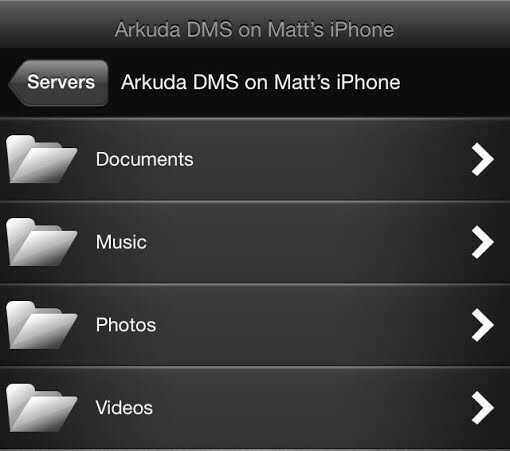
Το DLNA αντιπροσωπεύει το Digital Living Network Alliance 6 διακομιστές UPnP / DLNA για streaming media στις συσκευές σαςΟι συσκευές UPnP είναι σε θέση να βλέπουν και να επικοινωνούν μεταξύ τους και μια από τις καλύτερες χρήσεις αυτής της τεχνολογίας για τη ροή μέσων γύρω από το σπίτι. Διαβάστε περισσότερα , και είναι ένα πρότυπο (όπως WiFi ή USB) που έχει ως σκοπό να κάνει τη σύνδεση διαφορετικών οικιακών συσκευών πολυμέσων εύκολη. Πολλές τηλεοράσεις υποστηρίζουν το DLNA, όπως και το Playstation 3 Πώς να Jailbreak το PlayStation 3 σας με PSGroove Διαβάστε περισσότερα , συσκευές αναπαραγωγής πολυμέσων συνεχούς ροής από το Netgear και Western Digital και πολλά άλλα εξαρτήματα εξοπλισμού.
Για να χρησιμοποιήσετε το DLNA, θα πρέπει να κάνετε λήψη μιας εφαρμογής που μετατρέπει το iPhone σας σε διακομιστή DLNA. χρησιμοποιώ ArkMC, η οποία έρχεται σε μια έκδοση δωρεάν lite και μια πληρωμένη έκδοση για $ 4.99. Μόλις ανοίξετε την εφαρμογή και παραχωρήσετε τα σχετικά δικαιώματα, το ArkMC αποθηκεύει φωτογραφίες, βίντεο και μουσική στο iPhone σας για αναπαραγωγή. Άλλες συσκευές DLNA συνδεδεμένες στο οικιακό σας δίκτυο θα πρέπει να ανακαλύψουν αυτόματα το iPhone σας και το μόνο που χρειάζεται να κάνετε είναι να το επιλέξετε.
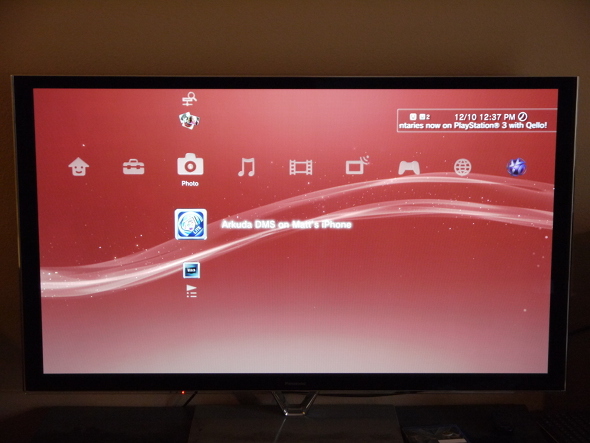
Αν και απλή, αυτή η επιλογή έχει κάποιες αξιοσημείωτες οριακές τιμές. Μπορείτε να αναπαραγάγετε αρχεία που είναι αποθηκευμένα στο iPhone σας, αλλά δεν μπορείτε να κάνετε αναπαραγωγή περιεχομένου συνεχούς ροής από μια εφαρμογή (όπως ένα βίντεο ή ένα παιχνίδι). Αυτή η επιλογή είναι ιδανική για την προβολή ενός άλμπουμ φωτογραφιών ή για την προβολή μιας ταινίας που κατέχετε ως αρχείο βίντεο, αλλά είναι άχρηστη για το Netflix ή το Hulu.
AirPlay
Όλα τα iPhones έρχονται με τη δυνατότητα ροής βίντεο χρησιμοποιώντας το AirPlay, το οποίο είναι η ιδιόκτητη έκδοση της DLNA της Apple. Θα χρειαστείτε μια Apple TV (ή άλλη συσκευή AirPlay Οι καλύτεροι δέκτες AirPlay είναι φθηνότεροι από την τηλεόραση AppleΗ Apple TV είναι μεγάλη, αλλά είναι ακριβό. Ακολουθούν αρκετοί άλλοι εκπληκτικοί δέκτες AirPlay που είναι πολύ φθηνότεροι. Διαβάστε περισσότερα ) μαζί με το WiFi και ένα iPhone για να λειτουργήσει αυτή η επιλογή. Λογισμικό λύσεις όπως το AirServer Πώς να οθρίσετε ένα iPhone ή iPad στην τηλεόρασή σαςΘέλετε να μάθετε πώς λειτουργεί ο κατοπτρισμός οθόνης στο iPhone σας; Εδώ είναι πώς να αντικατοπτρίσετε το iPhone σας σε μια τηλεόραση χρησιμοποιώντας διάφορες απλές μεθόδους. Διαβάστε περισσότερα επίσης εργάζονται για την αποστολή βίντεο σε υπολογιστή Mac ή Windows.
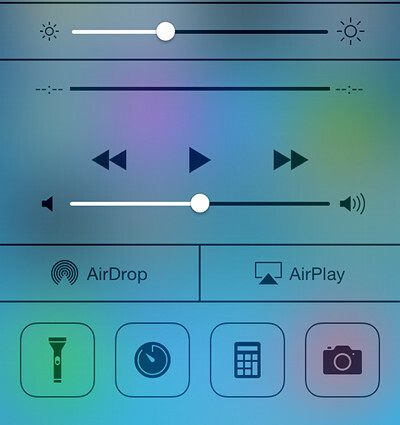
Μπορείτε να ενεργοποιήσετε και να ξεκινήσετε τη μετάδοση ή την καθυστέρηση χρησιμοποιώντας το AirPlay μέσω του Κέντρου ελέγχου iOS 7 (το μενού που εμφανίζεται όταν σύρετε το δάχτυλό σας από το κάτω μέρος της οθόνης). Πατήστε το κουμπί AirPlay και επιλέξτε τον προορισμό σας AirPlay.
Αυτό είναι το μόνο που υπάρχει σε αυτό. Μόλις είναι ενεργοποιημένο το AirPlay, όλες οι φωτογραφίες, τα βίντεο ή οι εφαρμογές που υποστηρίζουν την έξοδο βίντεο θα εμφανίζονται στην τηλεόρασή σας μέσω της Apple TV. Το iPhone γίνεται πραγματικά ένα τηλεχειριστήριο, και υπάρχουν ακόμη και μερικά παιχνίδια iOS (όπως Σκουλήκια 3 Worms 3: Τέλος, ένα σωστό παιχνίδι σκουληκιών για iPhone και iPadΗ ομάδα 17 κυκλοφόρησε αρχικά το Worms για το Amiga το 1995 και δεν πήρε πολύ χρόνο πριν ο κόσμος λάβει γνώση και το παιχνίδι μεταφέρθηκε στον υπολογιστή, το PlayStation και ακόμη και το GameBoy. Τώρα, σχεδόν ... Διαβάστε περισσότερα ) που σας επιτρέπουν να χρησιμοποιείτε το τηλέφωνό σας ως ελεγκτή ενώ το παιχνίδι παίζει στην τηλεόρασή σας.
Το ζεύγος YouTube
Το YouTube έχει μια καθαρή λειτουργία που ονομάζεται Ζεύγος, η οποία επιτρέπει την αντιστοίχιση ενός Android με οποιαδήποτε συσκευή πολυμέσων που θα εκτελεί μια σχετικά πρόσφατη έκδοση του iOS στο YouTube. Αυτό περιλαμβάνει τις περισσότερες έξυπνες τηλεοράσεις, κουτιά streaming media, ακόμη και κονσόλες παιχνιδιών.
Ανάλογα με το υλικό σας, αυτή η λειτουργία μπορεί να ενεργοποιηθεί αυτόματα. Θα γνωρίζετε ότι λειτουργεί όταν βλέπετε ένα εικονίδιο στην επάνω δεξιά γωνία κάθε βίντεο που μοιάζει με τηλεόραση και ένα εικονίδιο WiFi σε συνδυασμό. Αγγίξτε το και μετά αγγίξτε τη συσκευή με την οποία θέλετε να προβάλλεται το βίντεο. Αυτή η συσκευή θα ανοίξει αυτόματα την εφαρμογή YouTube και θα αρχίσει να παίζει.
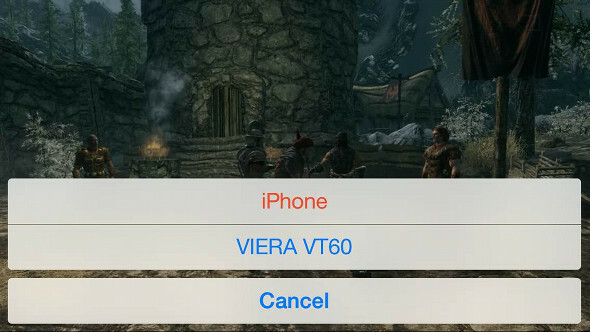
Άλλες συσκευές (όπως το Xbox 360) δεν θα εμφανίζονται αυτόματα, αλλά μπορούν να συνδυαστούν με μια απλή διαδικασία. Απλά ανοίξτε την εφαρμογή στη συσκευή που θέλετε να χρησιμοποιήσετε και στη συνέχεια πηγαίνετε στο Ρυθμίσεις και επιλέξτε Ζεύγος. Ένας κώδικας θα εμφανιστεί στην οθόνη. Ανοίξτε το Safari και πηγαίνετε στο youtube.com/pair τότε πληκτρολογήστε τον κωδικό που σας δώσατε και πατήστε! Τώρα μπορείτε να κάνετε αναπαραγωγή βίντεο YouTube στην τηλεόρασή σας.
Τεχνικά, αυτό δεν είναι streaming επειδή τα βίντεο αναπαράγονται στη συσκευή με την οποία συνδέσατε και όχι το τηλέφωνό σας, το οποίο απλά λειτουργεί ως απομακρυσμένο. Αυτό έχει μια ανοδική, αν και? μπορείτε τώρα να χρησιμοποιήσετε το τηλέφωνο για άλλες δραστηριότητες χωρίς να διακόψετε το βίντεο του YouTube.
IPhone App του Roku
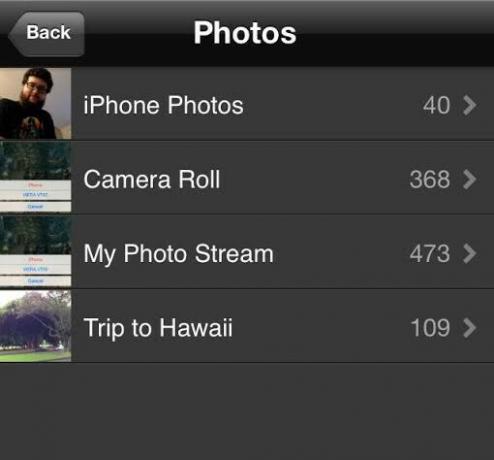
ο Roku Roku 3 αναθεώρηση και ΔώροΚαθώς όλο και περισσότερο το περιεχόμενο διατίθεται στο διαδίκτυο, η ανάγκη για παραδοσιακή τηλεοπτική συνδρομή ενδέχεται να μην είναι αρκετή πια για να δικαιολογήσει το κόστος. Αν έχετε ήδη εγγραφεί σε υπηρεσίες όπως το Netflix ή το Hulu Plus, τώρα μπορεί να ... Διαβάστε περισσότερα έχει αποδειχθεί ότι είναι ένας από τους καλύτερους παίκτες streaming media που υπάρχουν και ισχυρός ανταγωνιστής της Apple TV. Πολλοί ιδιοκτήτες iPhone έχουν ένα κιβώτιο της Apple και ενώ δεν είναι δυνατή η ροή παιχνιδιών σε ένα Roku, οι δυνατότητες αναπαραγωγής φωτογραφιών, μουσικής και βίντεο μπορούν να αναπαραχθούν.
Το μόνο που χρειάζεται να κάνετε είναι να κάνετε λήψη την εφαρμογή Roku, η οποία είναι δωρεάν, και συνδεθείτε με το λογαριασμό σας στο Roku. Αφού το κάνετε αυτό, πηγαίνετε στο Παίξτε στο Roku επιλογή στο κάτω μέρος του κύριου μενού της εφαρμογής. Αυτό θα σας κατευθύνει στις προβολές φακέλων για οποιαδήποτε μουσική, φωτογραφίες ή βίντεο στο τηλέφωνό σας. Απλώς πατήστε αυτό που θέλετε να παρακολουθήσετε (ή να ακούσετε) και θα αναπαράγεται μέσω της συνδεδεμένης με Roku τηλεόρασης σας μέσα σε λίγα δευτερόλεπτα. Μπορείτε να συνεχίσετε να αναπαράγετε πολυμέσα ενώ χειρίζεστε άλλες εργασίες στο τηλέφωνό σας.
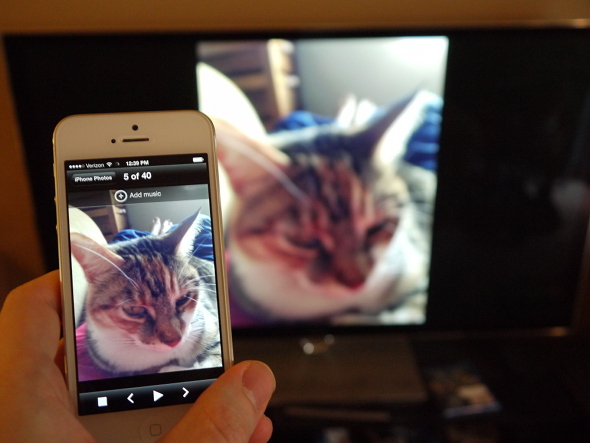
Η εφαρμογή λειτουργεί επίσης ως απομακρυσμένη, ώστε να μπορείτε να αναπαράγετε περιεχόμενο συνεχούς ροής ή να αλλάξετε ρυθμίσεις. Όπως και με τη λειτουργία του ζεύγους YouTube, ωστόσο, δεν μεταδίδετε περιεχόμενο από το iPhone στο Roku, αλλά εντοπίστε τις ενσωματωμένες εφαρμογές συνεχούς ροής της συσκευής μέσω του τηλεφώνου σας.
συμπέρασμα
Η ροή περιεχομένου από το iPhone σας σε μια μεγαλύτερη οθόνη, όπως μπορείτε να δείτε, εξαρτάται από το τι θέλετε να κάνετε. Υπάρχει πραγματικά μόνο ένας τρόπος για να παίζετε απευθείας streaming media σε μια τηλεόραση, και αυτό είναι μέσω του καλωδίου προσαρμογέα. Υπάρχουν όμως πολλοί τρόποι προβολής φωτογραφιών, ακρόασης μουσικής ή εντολών εφαρμογών σε άλλες συσκευές μέσω του iPhone σας.
Πώς στέλνετε βίντεο από το τηλέφωνό σας στην τηλεόρασή σας, ή ακόμα και κάνετε κόπο να το κάνετε; Ενημερώστε μας στα σχόλια.
Image Credit: Nicole Henning / Flickr
Ο Matthew Smith είναι ανεξάρτητος συγγραφέας που ζει στο Πόρτλαντ Όρεγκον. Επίσης γράφει και επεξεργάζεται ψηφιακές τάσεις.
